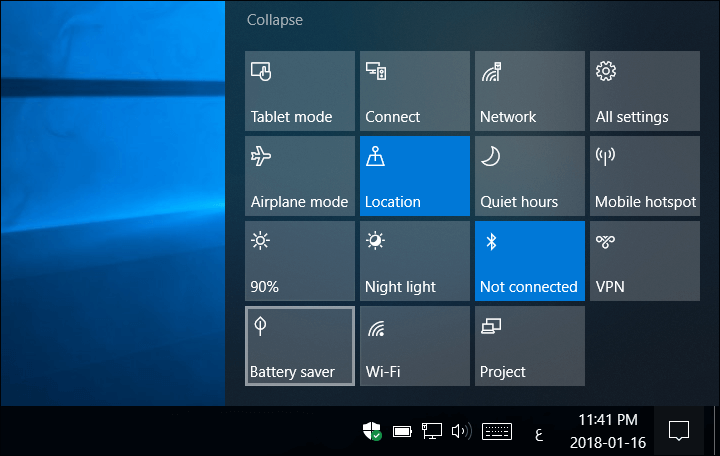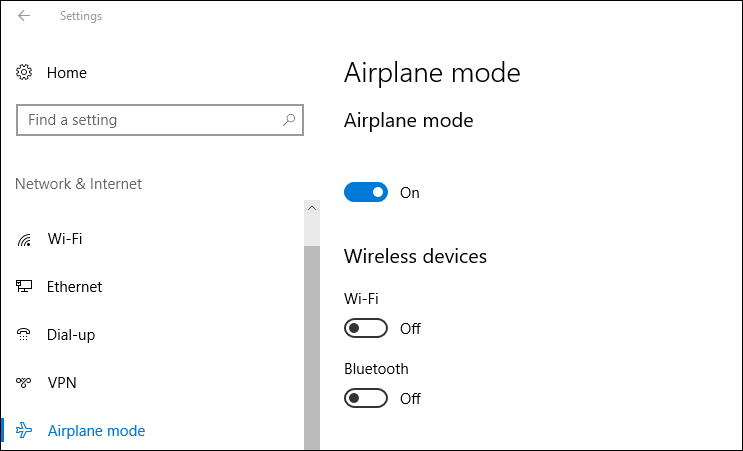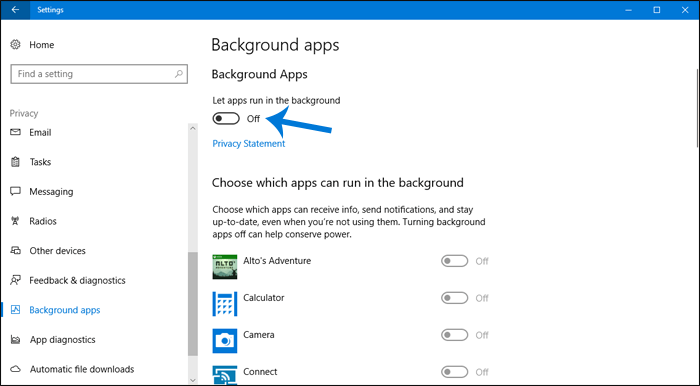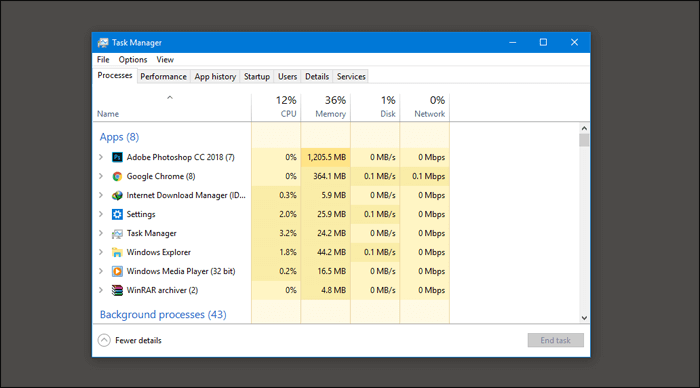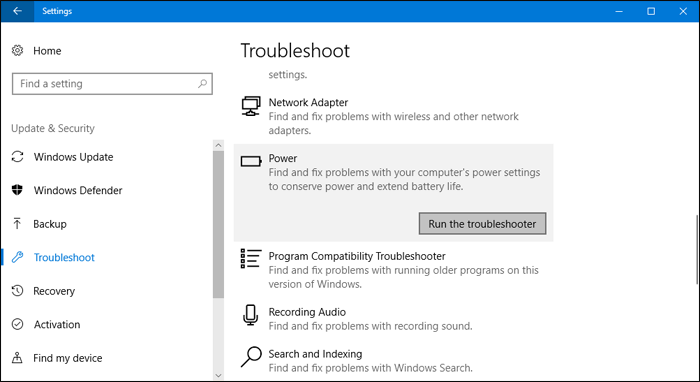كيفية توفير بطارية اللاب توب – وحل مشكلة نفاذ طاقة اللاب توب في ويندوز 10 بسرعة!
تحسين عمر البطارية على جهاز يعمل بنظام ويندوز 10 ليست صعبة كما يمكن أن تفترض. فهنا سنقدم لك نصائح مهمة من أجل توفير بطارية اللاب توب والحفاظ على الطاقة لأطول فترة ممكنة.
تُعاني معظم أجهزة اللاب توب التى تعمل بنظام ويندوز 10 من مشكلة تسبب أرق لكثير من المُستخدمين، ألا وهي نفاذ طاقة بطارية اللاب توب بسرعة، حتى لو كنت تملك افضل لابتوب من حيث الامكانات ولكن مع الإستهلاك الكبير لمصادر الجهاز قد تكون في حاجة توصيل الجهاز بالشاحن بشكل شبه دائم حتى تتمكن من استكمال عملك عليه. هذا بطبيعة الحال يفقد أحد اهم مزايا اللاب توب وهي حرية التنقل في أي مكان.
كيفية توفير بطارية اللاب توب
تُعاني معظم أجهزة اللاب توب التى تعمل بنظام ويندوز 10 من مشكلة تسبب أرق لكثير من المُستخدمين، ألا وهي نفاذ طاقة بطارية اللاب توب بسرعة، ما يؤدي إلى حاجة توصيل الجهاز بالشاحن بشكل شبه دائم حتى تتمكن من استكمال عملك عليه. هذا بطبيعة الحال يفقد أحد اهم مزايا اللاب توب وهي حرية التنقل في أي مكان.
لنستكشف خطوات توفير بطارية اللاب توب في ويندوز 10 سوياً..
تفعيل وضع Battery Saver
يآتي ويندوز 10 من وضع جديد يُسمي Battery saver وهو يختلف عن وضع الاستخدام العادي. فبمجرد أن تقوم بتفعيله من خلال مركز التحكم Action Center سيبدأ النظام بخفض استنزاف البطارية وتقليل استخدامها بنسبة 20%. حيث تلاحظ ان السطوع أنخفض إلى أدني مستوي، وخدمات الويندوز الغير ضرورية معطلة، وخصائص الحاسوب الغير مُستخدمة لا تعمل..وإجراءات أخرى عديدة تتُخذ فى اللحظة التى يتم فيها تفعيل هذا الوضع. لذلك، إذا كانت الطاقة على وشك الانتهاء فقم بتفعيل Battery saver وستجد فرق ملحوظ.
تفعيل وضع الطيران AirPlane Mode
إذا كنت تقوم بعمل لا يحتاج للإنترنت على اللاب توب، مثل تصميم مشروع على فوتوشوب، تحرير فيديو، مشاهدة فيلم، تصفح ونقل بعض الملفات، كتابة مستند..وغيرها من الأعمال التى لا تتطلب توفر إتصال بالانترنت. ففى هذه الحالة قم بتفعيل وضع الطيران، وهو مشابه تماماً لما فى هواتفنا الذكية ويساهم كثيراً في توفير بطارية اللاب توب لأطول فترة. وبمجرد أن تقوم بتفعيل Airplane Mode سيتم تعطيل الاتصال بالانترنت ( Wi-Fi فقط ) وكذلك تعطيل الـ Bluetooth. ولتفعيل هذا الوضع قم بالآتي:
- افتح تطبيق Settings بالضغط على زر الويندوز + حرف i معاً.
- اتجه إلى قسم Network & Internet.
- من القائمة الجانبية، أنتقل إلى صفحة Airplane mode.
- على الجهة اليُمني، قم بتنشيط وضع Airplane mode.
وبذلك يتم تعطيل الواي فاي والبلوتوث بشكل مؤقت لحين إلغاء تنشيط الوضع. وخلال هذا الوقت ستقلل كثير من استهلاك البطارية وبالتالى تدوم لفترة أطول.
إقرأ ايضاً:
https://www.majnooncomputer.net/%d8%a5%d8%b9%d8%af%d8%a7%d8%af%d8%a7%d8%aa-%d8%a7%d9%84%d8%b7%d8%a7%d9%82%d8%a9-%d9%81%d9%8a-%d9%88%d9%8a%d9%86%d8%af%d9%88%d8%b2-10/
إيقاف التطبيقات التي تعمل في الخلفية
ويندوز 10 يأتي مع العديد من التطبيقات المُثبتة بشكل أساسي، معظمها تطبيقات خاصة بشركة مايكروسوفت وأخرى تطبيقات المعلنين. لا أعتقد أن المُستخدمين بحاجة إليها، فربما تحتاج معظمها إن وجدتها مفيدة لكن فى المجمل ليست كل التطبيقات ضرورية للمُستخدم. ومع ذلك، تظل هذه التطبيقات تعمل فى الخلفية بصورة دائمة مما تستهلك موارد الجهاز مما يؤدي إلى استنزاف البطارية. لن أخبرك بإزالتها، فربما تحتاجها لاحقاً لكن من الافضل تعطيل كل التطبيقات من العمل في الخلفية حتى يتم توفير بطارية اللاب توب وتزويد الطاقة وهذا يتم بعد القيام بالخطوات التالية:
- افتح تطبيق Settings بالضغط على زر الويندوز + حرف i معاً.
- اتجه إلى قسم Privacy.
- من الجانب الأيسر، اضغط على صفحة Background apps.
- على الجهة اليُمني، عطل خيار Let apps run in the background.
وسيتم تعطيل كل التطبيقات المُثبتة من العمل في الخلفية دفعة واحدة، وهذا بدوره توفير مزيد من الطاقة وفى الوقت ذاته تحسين أداء الحاسوب.
إلقاء نظرة على مدير المهام Task Manager
من الخطوات المهمة جداً أن تقوم وبشكل مستمر الإطلاع على حال موارد جهازك ( المعالج، الرامات، الهارد ) وهذا ما توفره لك أداة مدير المهام في ويندوز. حيث يُمكنك متابعة استهلاك الموارد من قبل البرامج والعمليات النشطة حالياً وإذا كان هناك أي عملية تستهلك الموارد بشكل غير طبيعي فعليك بفحصها للتأكد من أنها غير تابعة لفيروس، أو إيقافها عن العمل لتقليل الاستخدام.
ومن نفس نافذة Task Manager كذلك الق نظرة على قسم Startup وقم بعمل Disable للبرامج الغير ضرورية لتعطيلها من بدء العمل مع بداية إقلاع النظام. وتأكد فى النهاية أن اي خطوة تقوم بها من هذه الخطوات سيكون لها تأثير بالغ على طاقة البطارية وتوفيرها.
معرفة البرامج التي تستهلك البطارية
يُمكنك ايضاً معرفة ما هي التطبيقات والبرامج المُثبتة التي تستهلك طاقة بطارية اللاب توب بنسبه عالية. فبعرفة هذه المعلومة يمكنك الحد من استخدام البرنامج الاكثر استهلاكاً للبطارية أو البحث عن بدائل له سعياً لـ توفير بطارية اللاب توب ،والأمر فى غاية السهولة على ويندوز 10، فكل ما عليك هو:
- افتح تطبيق Settings بالضغط على زر الويندوز + حرف i معاً.
- اتجه إلى قسم System.
- من الجانب الأيسر، اضغط على صفحة Battery.
- على الجهة اليُمني، اضغط على Battery usage by app ليتم عرض البرامج والتطبيقات من الأعلى إلى الأقل استهلاكاً.
- بالضغط على قائمة Time period يمكنك عرض إحصائيات حسب فترات زمنية مُعينة.
اقرأ أيضاً: هل من الآمن ترك اللاب توب في الشحن ويعمل لفترة طويلة؟
حل مشكلة البطارية في ويندوز 10
تتضمن أدوات الصيانة فى ويندوز 10 أداة إصلاح مشاكل الطاقة، ودورها أن تغير إعدادات الطاقة فى الجهاز إلى ما هو مناسب لك لتوفير الاستهلاك، وكل هذا بدون أي تدخل منك، فقط ستحتاج أن تقوم بالخطوات التالية:
- توجه إلى تطبيق Settings.
- انتقل إلى قسم Update & security.
- من القائمة اليسرى، انتقل إلى صفحة Troubleshoot.
- على الجهة اليُمني، اضغط على Power.
- ثم اضغط على زر Run the troubleshooter.
وستبدأ عملية الفحص فوراً وتغيير إعدادات الطاقة تلقائياً إلى ما هو مناسب لتوفير الطاقة.